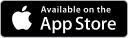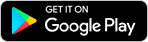例如這張照片,明明是想拍傍晚的天空,可是隨手一拍畫面雜亂無章,毫無主題可言,不少人的照片都跟我一樣,若將這張照片上傳至你的 IG,相信也會讓你覺得你的拍攝技術怎麽那麽差。
無疑,我們不是要做專業攝影師,我們頂多也只是想騙一下來,那麽這時候就得靠後期修圖了,提到修圖大家也許會想到 Photoshop,可是在旅途中的你,又怎麽會有那麽多時間呆在電腦前修圖?不用擔心,現在手機的修圖 Apps 要甚麼有甚麼!這裡主要推薦 Snapseed 跟 Vsco。
修圖步驟如下:
1.首先打開 Snapseed,開啓你所要修整的圖片,如上圖。
2.根據你的喜好,裁剪成你想要的畫面,如此次我只想要天空,那就把多於的物體裁掉。
3.裁剪完後如圖所示,馬路跟樹都不見了,可是雲前的那兩路燈也十分礙眼。
4.這時候就要用 Snapseep 的修複功能,功能跟 Photoshop 的修複一樣。
5.用手指拉大畫面,找到你想要 P 走的路燈,然後用手指輕輕滑動或點擊就可以把你不想要的物件 P 走。
6.如圖所示,用手指在路燈上滑動,紅色區域為你滑動的範圍。
7.點擊左下方的框,可以移動畫面,這樣你就不會因為手指在圖上滑動而誤修其他地方。
8.修走兩路燈後的樣子。
9.保存圖片,Snapseed 會問你是替代原圖還是保存副本,若選替換原圖,那你最初所拍攝的版本就不再存在,而保存副本就相當於電腦的另存為。
10.完成第九步 SnapSeed 的修圖也告一段落。而 VSCO 主要是仿膠片風格,你也可以跟 Snapseed 一起用,如導入第九步的圖,通過選擇下方的濾鏡效果,強化整體畫面的風格。
Processed with VSCO with f2 preset
11.如選擇 F2 濾鏡後的效果,整體畫面偏向淡藍色。
12.然後你還可以將圖片上傳至你的 IG,上傳原圖也行,也還可以又一次加 IG 的濾鏡,如上圖。
13.最後圖片的顔色就變成這樣了,主要看你個人喜好就好。
一般加濾鏡加太多整體畫面的噪點就會增多,因此還是建議濾鏡用一個就好。有時候隨手拍的照片,也還是有些特別的角度以及故事,適當地裁剪跟修複,也還是有可能成為好照片,當然了若前期拍得好,那後期可以擴展的範圍就會更廣闊。
原文地址:Dextalk
如果你也喜歡旅行,歡迎支持我的 Facebook Page:劈柴喂馬走天下
也歡迎 Follow 我的 IG: @Dex.Chan